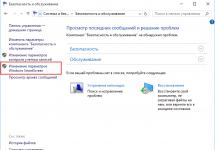Коды и пароли - признак современного мира. Люди желают сохранить личную информацию, а производители техники, особенно мобильной, идут им навстречу. Кроме того, защитные коды и пароли призваны оградить эту самую технику от вмешательства непрофессионалов, порой небезопасного для функционирования аппарата. Чем сложнее устройство, тем больше у него различных опций, неправильное изменение которых может привести к поломке или полному выходу из строя. Но что делать, если требуются изменения настроек или подключение других устройств, например, сим-карты другого оператора, а код доступа утрачен? Производители телефонов закладывают возможности сбросить коды доступа к функционалу на программном уровне разных порядков. Конечно, широко известной такую информацию не делают, чтобы поддержать сервисные центры и защитить личную информацию и работоспособность устройства при его утрате от посторонних лиц. Однако не все имеют возможность обратиться к специалистам, да и простая забывчивость зачастую приводит к утере паролей и кодов доступа. Вот о том, как снять защитный код с "Нокиа", узнать его или поменять на различных телефонах и смартфонах этой фирмы, и пойдёт речь.
Простейшие решения
Не стоит путать защитный код "Нокиа" с PIN-кодом сим-карты, для разблокировки карты достаточно связаться с оператором или обратиться в салон предоставления услуг связи, где могут сообщить PUK-код для разблокировки сим-карты или выдать дубликат.
Рассмотрим несколько способов и начнём, пожалуй, с самых безопасных и очевидных. Даже профессионалы допускают простейшие недочёты порой, поэтому не стоит их упускать. Для начала стоит попробовать защитный код "Нокиа" 12345, устанавливаемый на телефоны и смартфоны фирмы Nokia по умолчанию. В случае если его никто не менял, он подойдёт.
Предупреждение
Внимание! Все дальнейшие манипуляции с телефоном пользователь может выполнять на свой страх и риск. В случае действующей гарантии на устройство лучше будет обратиться в специальный сервисный центр для получения квалифицированной помощи. В любом случае ответственность за действия с телефоном, так или иначе выполненным по рекомендациям этой статьи, ни автор, ни администрация сайта не несут. Также следует помнить об опасности заражения компьютера вредоносным программным обеспечением при использовании сторонних ресурсов во время поиска, скачивания и установки программ, указанных в статье. Убедительная просьба пользоваться антивирусными программами. В процессе некоторых действий могут быть утеряны данные с телефона, стоит сохранять телефонную книгу, фото и видео на компьютере или внешнем носителе.
Использование IMEI
Следующим шагом в разблокировании телефона, если стандартный защитный код "Нокиа" не подошёл и после трёх попыток телефон, возможно, заблокировался, станет определение специального мастер-кода для сброса защитного пароля телефона п о IM EI. International Mobile Equipment Identity - это уникальная для каждого мобильного аппарата комбинация из 15 десятичных цифр, узнать которую можно, заглянув под заднюю крышку большинства устройств. Ещё одним способом можно вызвать IMEI на экран мобильника, набрав * #06# и нажав кнопку вызова. Далее следует найти в Сети сайт, предоставляющий услуги генерирования мастер-кода телефона по IMEI. Чаще всего данная услуга доступна лишь раз в сутки для одного IP , чтобы мошенники не могли разблокировать краденые телефоны партиями, для нужд обычного пользователя этого вполне достаточно. Также в сети можно разыскать приложение генератора и скачать для личного использования. Кажется, онлайн-сервис несколько безопаснее, чем приложение, зато скачанный генератор можно проверить антивирусом принудительно. Вводим полученную в генераторе комбинацию по требованию телефона и меняем защитный код на "Нокиа" или оставляем стандартный.

Способы использования компьютера
Существуют и другие варианты, как снять защитный код с "Нокиа", но для работы со специальными программами понадобится подходящий USB-кабель и компьютер. Напоминаем о резервном копировании данных, если такая возможность существует. Программное вмешательство зачастую приводит к сбросу всех пользовательских данных и утрате личных файлов. Для правильной работы приложений вам может понадобиться драйвер для устройств "Нокиа". Можно установить себе утилиту Nokia PC Suite, в комплект которого входит драйвер для всех телефонов и смартфонов "Нокиа" по умолчанию, или скачать и установить Nokia Connectivity Cable Driver отдельно. Обратите внимание, что драйвер желательно устанавливать при отключенном USB-кабеле.
MyNokiaTool
Простая в использовании утилита MynokiaTool от разработчика под ником JaiDi позволяет узнать защитный код "Нокиа", сбросить его, а также обладает парой других полезных функций. Программа не требует установки и может работать сразу после распаковки скачанного архива. Телефон нужно подключить к компьютеру в режиме PC Suite или в режиме Nokia на некоторых устройствах. Все программы для работы с телефонами Нокиа (Nokia PC Suite, OVISuite и другие) нужно отключить, приостановить работу антивируса на время взаимодействия с телефоном и запустить MynokiaTool. С помощью кнопки «Подключить» программа свяжется с телефоном, определит его модель и подготовит к работе. На вкладке Main с помощью кнопки «Прочитать код» можно узнать защитный код, установленный на телефоне на данный момент. Собственно, это всё, что нам нужно, но программа позволяет сделать ещё несколько операций, описание которых можно поискать отдельно. На вкладке Staff можно сделать сброс всех (защитный код на "Нокиа" сбросится на стандартный 12345 для мобильных устройств "Нокиа") настроек телефона на заводские, а также протестировать работу аппарата. Далее кнопкой «Отключить» нужно завершить работу с телефоном, отсоединить его от компьютера, выключить и вынуть батарею на несколько секунд. Таким образом, телефон полностью перезагрузится и применит все заданные настройки.

Жёсткий сброс
Современные смартфоны поддерживают полную переустановку системы с форматированием сетевого диска. Эта операция необратима и вернёт все заводские настройки, утратив настройки всех установленных программ. В том числе заменит установленный защитный код, сбросит все таймеры и удалит всю информацию. Производители предусмотрели возможность случайного нажатия таких комбинаций, для правильного выполнения так называемого Hard Reset придётся использовать обе руки. Чаще всего используется комбинация кнопок громкости “-”, меню и камеры. Зажать их нужно на выключенном телефоне, после чего одновременно зажать кнопку включения до появления надписи Nokia, после чего кнопку включения можно отпустить, а остальные удерживать до появления установочной информации. Конкретную комбинацию клавиш именно для вашего телефона можно узнать в Интернете, так как разные модели снабжены различными кнопками управления, к примеру, для Nokia Lumia 920 срабатывает последовательность нажатий определённых клавиш. Защитный код после переустановки будет стандартным, 12345.

Это далеко не все способы, как разблокировать защитный код телефона "Нокиа" , существуют ещё программы прошивки телефонов, такие как J.A.F. и Phoenix, работа с которыми потребует более продвинутых навыков и знаний. Остаётся пожелать только успехов в ремонте и улучшении ваших телефонов.
В этой статье представлено все, что касается секретных и не только кодов для мобильных устройств Nokia, таких как смартфоны и кнопочные телефоны. Надеемся, что информация окажется полезной для пользователей, так как в статье собраны самые популярные и наиболее часто используемые коды, которые требуются в повседневной жизни при работе с мобильными устройствами.
Для тех пользователей, которые еще не в курсе, сообщаем цифры заводского защитного кода Nokia:
При помощи кода *#06# на дисплей устройства можно вывести IMEI-код девайса.
С помощью введенного кода *#0000# можно получить информацию о модели устройства, версии его прошивки, о дате выпуска, а также высветится прочая не менее полезная информация, только все зависит от модификации.
С помощью кода *#7370# можно осуществить полный сброс к заводским настройкам после чего будет стерто все, это касается установленных приложений, файлов, личного контента. То есть устройство станет «чистым», как было во время покупки, исходя из чего перед данной процедурой желательно сохранить все, что представляет хоть какую-то ценность. Возможно, что перед тем, как откатиться до заводских настроек, аппарат попросит ввести защитный код. Напомним, это – 12345.
Имеется еще один вариант того, как осуществить полный сброс мобильного устройства Nokia к заводским настройкам, которая по сути является заменой кода *#7370# . После выключения устройства, нажатия и одновременного удерживания трех клавиш – кнопки вызова, «звездочки» и кнопки «три», а также кнопки включения-выключения. Если хватило пальцев и вы сделали все правильно, после того, как подождать несколько секунд, вы сбросите свою «звонилку» до заводских настроек. Следует помнить, что в данном случае с возвращением к первозданному состоянию, вы теряете все, что приобрели за годы тесного знакомства с телефоном.
При помощи кода *#7780# будет осуществлен сброс до установок с завода. При этом, несмотря на то, что все настройки откатятся до заводских, все, что установил пользователь, вместе с файлами, контактами, и прочими настройками не удалится. После ввода данного кода на устройство возвращаются все настройки, темы и прочее, которые были на нем по умолчанию. Но все, что было загружено и установлено, все пользовательские настройки за время владения устройством не будет удалено окончательно. Как и в предыдущем случае, перед сбросом аппарат может запросить защитный код – 12345.
Посредством кода *#92702689# на экране можно просмотреть информацию касаемо полного времени работы аппарата. Кроме того, опять же, на некоторых модификациях может высветиться IMEI-код, а также данные по дате выпуска устройства и дате его покупки – в данном поле можно однократно внести изменения, кроме того, это касается даты ремонта, если это был сервисный центр.
Посредством кода *#2820# на дисплее можно просмотреть информацию с адресом устройства Bluetooth.
После ввода *#62209526# на экране появится MAC-адрес WLAN.
Вы когда-нибудь забывали пароль на телефоне? У меня пару раз такое случалось. Сначала начинается паника, ведь мобильное устройство сегодня используется не только для звонков, это в наше время универсальный помощник. Поэтому сегодняшнюю статью я решил посвятить вопросу, как взломать пароль на телефоне и разблокировать графический код.
Начну с того, что сделать это не очень легко, ведь иначе создание паролей было бы просто бесполезным занятием. Способов существует несколько. На каком остановиться – решаете только вы, поэтому сейчас мы рассмотрим инструкцию по каждому.
Пароль представляет собой сочетание определенных символов. Стоит попробовать метод подбора комбинации, но на это уйдет очень много времени. А если при составлении были использованы не только цифры, но и остальные символы? Тогда шансы сведены к нулю. Необходимо воспользоваться подходящим вариантом, для каждого случая он свой. Для определения метода взлома необходимо выяснить, какая система установлена на гаджете. Пользователи в основном работают с Android, а также iOS.
Разблокировка Андроида
- Сначала рассмотрим самый простой вариант. Если имеется профиль Google, и код защитный от него вы помните, то взломать устройство будет легко. Прописываете несколько комбинаций, можно вписывать наугад или попробовать вспомнить. Если ничего не вышло, дисплей отключится и на нем будет рекомендовано сделать повторную попытку через некоторое время. А чуть ниже выплывет фраза – «Забыли графический ключ?». Как раз на нее и нужно кликнуть. Вас перенаправят на страницу входа в учетку Гугл, а после ввода правильных данных можно будет поставить другой защитный код. Стоит отметить, что этот метод будет полезен только тогда, когда ваш профиль привязан к смартфону.

- Следующий путь немного сложнее. Необходимо попасть в Гугл Play через ПК, скачать утилиту «Screen Lock suppressor », используя веб-интерфейс. Далее скачиваете еще одно приложение (любое), оно может быть любым. В процессе установки будет вызван Screen Lock Bypass и блокировка сбросится. Тут важно до повторной блокировки сменить код.
- Есть еще один простой метод, которым можно воспользоваться, если забыл комбинацию, но использовать его нежелательно – сбросить телефон до заводских настроек. Любой аппарат имеет собственный принцип сброса, следует ознакомиться с инструкцией к нему. Обычно требуется выключение телефона и нажатие клавиш громкости и «домой», их следует удерживать одновременно. После этих манипуляций на экране должно высветиться меню системы, в котором следует выбрать раздел Wipe data / factory reset и нажать на согласие с рисками. Вся информация с телефона будет удалена, когда сброс завершится, нажмите на пункт Reboot System , чтобы аппарат перезагрузился.

Не стоит забывать, что третий вариант подразумевает удаление всех личных сведений и установленного контента. Устройство будет пустое, точное такое же, каким оно было в магазине.
Если не помните пароль блокировки смартфона старого выпуска, воспользуйтесь специализированным сервисом, который на основе введённых про устройство данных составит разнообразные комбинации. Введение подобного кода автоматически аннулирует пользовательский ключ. Это сделали специально для работников сервисных центров. Вот только производители решили, что такой простой подход нецелесообразен и весь дальнейший принцип работы сделали сложнее.
Как было уже отмечено, новые модели смартфонов может спасти возврат к прежним настройкам, установленным разработчиком. Команды отличаются в зависимости от производителя и модели. К примеру, многие модели Самсунг могут разблокироваться комбинацией *2676*2878# , которая также ведет к очищению устройства и телефонной книги.
У некоторых аппаратов сбросить настройки можно специальным сервисным меню. В большей части оборудования других производителей необходимо использовать стандартный метод с кнопками Volume и питания, в меню нажать «reset».
Как взломать защитный код на операционке iOS
Владельцы iPhone тоже часто забывают пароли. Здесь для взлома нужно будет:
- подключить «яблочный» гаджет к ПК;
- выбрать режим Recovery Mode;
- активировать iTunes;
- нажать «восстановить»;
- выполнить настройку, как у нового.

На этом шаге система предложит поставить новую защитную комбинацию или оставить аппарат незапароленным. Выбор будет за Вами. Через компьютер решать проблему достаточно просто.
Как себя обезопасить?
Взломать код безопасности будет проще, если он установлен на вашем оборудовании, и вы имеете доступ к остальным аккаунтам. Посторонний человек не сможет попасть в iTunes или Play Маркет, так что все, что от вас требуется – поставить достаточно сложный ключ, который просто подобрать. Не следует записывать и оставлять ключ на видных местах, также не нужно каждый месяц ставить новый.
Программы, помогающие взломать телефон
Сторонние разработчики быстро создают нужный и востребованный софт. Так что есть отличные программы, которые могут помочь взломать устройство:
- Unlocker и Unlocker 2 (Отзывы не самые лучшие);
- Universal Simlock Remover .
Помогают многим аппаратам, даже забытым серым мобильникам. Есть еще утилита Phone CORD PACK, но она только предлагает каталог спецкодов, которые способны обойти ваш ключ безопасности.
Графические ключи
Если вы не можете вспомнить графический пароль, не стоит отчаиваться, взломать его тоже можно. Для начала следует попробовать позвонить себе. Данный метод актуален для девайсов с операционкой Андроид 2.2 и младше. Просто звоните на свой смартфон и после приема вызова, нужно будет оперативно зайти в меню настройки, там выбрать пункт безопасность и деактивировать имеющийся код.

Второй метод напоминает предыдущий. Здесь особенность состоит в том, что перед вводом номера необходимо успеть нажать на значок приложения. Далее можно будет потянуть сверху панель управления и в настройках избавиться от блокировки.
Следующий вариант можно будет использовать, когда заряд аккумулятора Android гаджета начнет заканчиваться. Во время появления уведомления о том, что батарея разряжается, зайдите в сервис настроек и уберите графическую комбинацию.
Еще один путь – подключиться к интернет соединению. Когда вы вводите верную комбинацию и логин, а система отказывает вам (отсутствует соединение с сетью), следует действовать так:
- перезагрузить аппарат;
- после появления панели уведомлений следует ее открыть и включить передачу данных или WI-FI;
- вписать верный ключ и логин.
Если устройство уже сопряжено с сетью, для того чтобы взломать блокировку, необходимо написать свой адрес электронного ящика и пароль. Для этого придется пять раз неверно вводить графическую комбинацию до появления окна, в котором будет уведомление о блокировании аппарата на тридцать секунд. На дисплее выплывет вкладка с вопросом – «Забыли графический ключ?» . Нажимаете на нее и вводите свои данные, оборудование будет разблокировано. Для этого варианта обязательно требуется доступ к Интернету. У смартфонов, имеющих ОС Android, начиная с версии 5.1, нужную сеть Wi-Fi можно выбирать сразу на панели уведомлений.

Варианты для определенных моделей
Самым примитивным способом разблокировки обычно является поход в центр обслуживания компании-производителя, где будет выполнен гарантийный ремонт оборудования. Но можно попытаться сделать это своими силами. Как войти, не зная пароля в HTC ? Для этого необходимо:
- скачать HTC Sync для ПК;
- мобильный гаджет подключить к компьютеру;
- сделать установку через HTC Sync софта Screen Lock Bypass (о нем уже было сказано выше);
- выключить и включить аппарат;
- убрать блокировку.
Если вы являетесь владельцем оборудования Samsung , необходимо иметь аккаунт. После этого вы заходите на сайт в свой профиль и переходите в пункт "Контент" и далее "Сервисы", а после – "Найти устройство". В нем следует поискать клавишу "Разблокировать экран".

Для деактивации ключа в устройстве Huawei , нужно будет скачать софт и установить HiSuite . Соединить гаджет с компьютером и открыть программу. В ней зайти в "Контакты" и выбрать "Мой e-mail". Далее следовать стандартным инструкциям для сброса пароля.
Когда не подходит ни один из вариантов, можно попробовать прошить смартфон, но этот способ можно назвать самым последним, крайней мерой. Таким методом можно взломать графическую блокировку и обычный ключ.
Разблокировка телефонной памяти
Есть такие модели мобильных аппаратов, которые могут отдельно закрыть доступ к разным файлам, находящимся в памяти самого смартфона или дополнительной карты памяти. Многие пользователи ставят защитный код на эту информацию, и большая часть функционала становится недоступной. Если забыть такую комбинацию, зайти туда уже не получится. В таком случае можно будет использовать форматирование, но информация при этом будет удалена, так что этот метод подходит не всем.
Для других способов разблокировки памяти телефона понадобится специальное ПО. Здесь нужно будет использовать кабель или кардридер. Одна из подобных программ – JetFlash Recovery Tool . Она доступна на официальном сайте разработчика. Самое главное – понимать, что и для чего вы делаете, в обратном случае можно испортить гаджет и восстановить что-то уже не получится.
Надеюсь, моя статья помогла вам, и теперь вы знаете, как взломать пароль на телефоне, если вспомнить его не получается. Не стоит сразу использовать сложные, лучше начать с простейших. Если вы попробовали несколько вариантов, но, ни один из них не помог, следует обратиться к профессионалам. А вам приходилось пользоваться каким-нибудь способом для снятия блокировки, и помог ли он вам? Оставляйте комментарии, мне будет интересно узнать о вашем опыте.
22.12.2018 10:00 11930
Многие задаются вопросом, что делать если забыл заводской пароль Nokia на телефоне? В этой записи мы всё расскажем и предоставим все возможные вариации паролей.
Если у вас не кнопочный телефон то смотрите. Внимание возможно после ввода пароля все данные будут удалены! Пароль безопасности по умолчанию: 12345, 0000 для большинства телефонов Nokia. Если вам не подошли перечисленные варианты, попробуйте другой пароль Nokia: 00000000 (8 нулей) 1234, 00000. Также возможно мы указали не все варианты, если вы знаете другие поделитесь ими в комментариях. Если вам помогла статья поделитесь ей с друзьями.
Этот метод сбрасывает ваш телефон на заводские настройки. Внимание! Вы делаете это на свой страх и риск! Уберите SIM-карту и карту памяти с телефона до сброса. Все данные с телефона Nokia (контактная книга, фото, сообщения, программы, игры, файлы) будут потеряны! Пожалуйста, если можете, сделайте резервную копию!
На кнопочных телефонов код сброса по умолчанию: * # 7780 #, после ввода этого кода введите пароль 12345. (Работает не на всех моделях). Также попробуйте ввести код: * # 7370 # или * # 62209526 #, для сброса настроек по умолчанию, пароль Nokia станет 12345.
Важно: Nokia® 2760/3555/5310/5610/6263/6301/7510 телефоны не имеет по умолчанию предустановку пароля безопасности. При выполнении функции, которая требует пароль безопасности, вы должны создать его.
При настройке пароля безопасности, настоятельно рекомендуется, чтобы он был установлен на 12345. Это позволяет иметь пароль безопасности «по умолчанию» запрограммированный в телефоне Nokia. Если вы предпочитаете другой пароль Nokia, пожалуйста, сохраните его для дальнейшего использования.
Не создается / не знаю пароль безопасности
Прочтите следующую информацию:
- Код безопасности по умолчанию 12345 для большинства телефонов Nokia.
- Если ввести неверный код безопасности пять раз подряд, телефон дальнейшие попытки ввода кода.
- Подождите пять минут и введите код снова.
- Обратите внимание, что не утвержден генератор мастер кода безопасности доступны в настоящее время от Nokia.
Как разблокировать пароль Nokia если его забыл?
Чтобы разблокировать доступ к вашему телефону, если вы забыли свой телефонный пароль Nokia (не пароль SIM). Просто введите номер IMEI (серийный номер) для вашего телефона ниже, чтобы рассчитать мастер-код, для того чтобы предоставить вам доступ.
 Обратите внимание, что это не код разблокировки сети.
Обратите внимание, что это не код разблокировки сети.
Работает не на всех моделях Nokia. Примечание – Используйте это полностью на свой страх и риск. Мы не несем ответственности за любые повреждения телефона или потери данных на вашем телефоне или компьютере.
Процедура разблокировки пароля безопасности Nokia:
- Подключите телефон через USB-кабель в режиме ПК и установите драйверы для вашего сотового телефона, входящего в комплект Nokia pc, затем выйдите из пакета pc.
- Затем установите
- Выберите USB-виртуальный диск во время установки (в случае Nokia 6120c) (для Nokia 5700 используйте защиту от алмазов)
- После установки откройте его
- Нажмите кнопку сканирования. Потом нажмите на информацию о телефоне
Нажмите на сканирование - Нажмите на вкладку постоянной памяти, указанную в нижней части приложения. Надавите, для того чтобы прочитать
- Он будет считывать файл постоянной памяти и записывать его на диск
- Ваш файл pm будет находиться в пути:
C: \ program files \ nss \ backup \ pm \ 356252 *********. Pm - Открыть файл pm в блокноте
- Теперь прокрутите список до поля, а на 5-й записи сохранен защитный код
- Найдите что-то вроде 5 = 31313131310000000000
- Удалите все цифры «3», и он будет выглядеть так:
- 5 = 11111 0000000000 теперь первые пять цифр – это код «11111».
Телефон, наверное, является сегодня самым необходимым девайсом. Человек, оказавшийся без устройства, как без рук. Если раньше его использовали как средство связи, то теперь - это и ежедневник, и музыка, и хобби, и работа, и общение с друзьями и родными. Но что делать, если у вас стоит блокировка, а вы забыли ее комбинацию? Не переживайте, сегодня мы поможем разобраться с данной проблемой.
Главное в статье
Что делать, если забыл пароль на телефоне или планшете?
Паролизация девайсов - гениальное решение от посторонних и любопытных глаз. Но иногда пароль забывается. Главное - не нужно паники, разблокировать можно все. Представляем вам самые основные и распространенные способы:
- Google аккаунт может помочь со входом;
- Специальные программы;
- Сбросы настроек;
- Удаление пароля;
- Перепрошивание девайса;
- Через SMS Bypass;
- Звонок на устройство;
- Разряженная батарея;
- Помощь сервисного центра;
- Звонок в платную техническую поддержку.
Простые способы разблокировать телефон Андроид, если забыт графический ключ

Через аккаунт Гугл
- Необходимо ввести ошибочно ключ до высвечивания надписи, в которой говорится о блоке на 30 секунд. У каждой фирмы смартфона свое количество попыток, их может быть 3, 5 или 10.
- Всплывет надпись «Забыли пароль?» или «Забыли графический ключ?» , кликните по ней.
- Появятся строки, где нужно ввести свою информацию от Google аккаунта - почтовый адрес и пароль.
Hard reset
Этот метод подразумевает сброс всех ваших настроек до заводских.
- Совершите отключение устройства, а затем снова подключите.
- Создайте маневр кнопок: вкл/выкл+громкость на максимум.
- Когда на экране возникнет логотип фирмы, разожмите пальцы.
- Управляя клавишами с боковой части устройства, выберите «Wipe data/factory reset» .
- Далее утвердите - «Yes – delete all user data» .
- Затем укажите - «reboot system now» .
- Тогда ваш блок снимется, но удалятся контакты и письма.
Звонок

В некоторых моделях смартфонов есть такая уловка, что если на него произвести звонок, то можно войти в меню и разблокировать ключ.
- Совершите звонок на девайс с блоком.
- Возьмите трубку с него.
- Зайдите в главное меню.
- Затем в настройки.
- Безопасность, и удаление пароля или ключа.
Разрядить
- Подождите, пока сядет батарея.
- Всплывет окно, которое оповестит о необходимости подключения устройства питания.
- Зайдите в меню батареи, а после выйдите в настройки безопасности.
- Уберите галочку на включении ключа или пароля.
Сервисный центр
Возможен вариант другого характера - отнести девайс в сервисный центр. Если ваше устройство находится на гарантии, то разблокировка будет бесплатной услугой. Но перед отправкой следует уточнить у специалиста о последствиях его вмешательства. И если есть шанс сохранить данные, то при необходимости им воспользоваться.
Платная техническая поддержка

- Платная техническая поддержка, в которую можно обратиться либо через оператора, либо через компанию производителя, поможет решить проблему без серьезных потерь. Специалисты разрешат проблему девайса и подскажут действия для предотвращения неприятной ситуации в будущем.
- Связаться с технической поддержкой можно через официальный сайт компании производителя вашего устройства или через компанию оператора связи.
Программа ADB
Данную программу необходимо заранее установить вместе с драйверами на ПК устройство и проделать следующий алгоритм:
- Установите пакет ADB Run .
- Оптимизируйте на девайсе опцию «Отладка по USB» .
- Проведите синхронизацию с компьютером.
- Запустите программу на ПК.
- Выйдите в меню.
- Кликните «Unlock Gestere Key» .
Помимо этого, есть и второй вариант управления программой для разблокировки:

Еще один способ:
Прошивка устройства

Существуют программы, с помощью которых можно прошить телефон. Этот способ поможет не только разблокировать девайс, но и улучшить его способности. К таким программам относят:
Через SMS Bypass
- Получайте Root права - для расширения функциональности операционной системы.
- Устанавливайте приложение «SMS Bypass» .
- Разрешайте взаимодействие двух приложений.
- В программе по умолчанию есть текст «1234» .
- Отправляйте сообщение с другого девайса в форме «1234 reset» на номер устройства в блоке.
- Заблокированное устройство перезагрузится, после чего можно внести новый ключ.
Удаление пароля
- Подключите через USB устройство к ПК.
- Совершите отключение девайса, а затем снова загрузите.
- Переместитесь в меню Recovery .
- Заранее загрузите файловый менеджер Aroma .
- Перенесите его на карту памяти Android .
- В меню Recovery установите этот файл.
- Зайдите в /data/system/ .
- Удалите gesture.key .
Как убрать графический ключ в настройках?

- Переместитесь в главное меню.
- Найдите настройки безопасности.
- Кликните опцию блокировка экрана.
- Перейдите к необходимой строчке, которую собираетесь убрать - графический ключ, пароль или пин.
- Устраните галочку или отмените включение.
В некоторых случаях может понадобится ранее используемый ключ, чтобы его убрать.
Как разблокировать пароль на телефоне Самсунг?
Сброс блокировки телефона Fly
Как разблокировать телефон HTC, если забыл пароль?

- Опустите шапку, проведя пальцем от верха до низа экрана.
- Зайдите в настройки, кликнув на винтик в верхнем правом углу.
- Остановитесь на строчке «Восстановление и сброс» .
- Перезагрузите устройство.
Как разблокировать телефон Huawei?
Телефон Nokia: как разблокировать пароль?
Как разблокировать телефон LG?
С устройствами бренда LG проблема блока решается методом Hard reset , его описание приведено выше по тексту.
Как разблокировать пароль на телефоне МТС?
Для устройств компании МТС есть услуга «помощь специалиста». Обратитесь в службу поддержки, где вам подскажут, какие действия совершить, и помогут разблокировать девайс.
Как разблокировать планшет, если забыл пароль?

- Попробуйте вспомнить пароль, а если все же не выходит, погасите экран и присмотритесь по отпечаткам. Вполне вероятно, что на экране остались следы ввода ключа.
- Если попытка разглядеть графический ключ по отпечаткам оказалась неудачной, то введите пароль неправильно предлагаемое количество раз.
- Всплывет окно «Забыли пароль?» .
- Кликните по нему.
- Введите данные аккаунта Google.
- Активируется сброс настроек.
Как убрать забытый графический ключ на планшете?
- Нажмите на главное меню.
- Выберите настройки.
- Далее найдите безопасность.
- Найдите опцию «Блокировка экрана» .
- Укажите - «нет» .
Если ключ или пароль вами забыты, то алгоритм следующий:
- Главное меню.
- Настройки.
- Восстановление и сброс.
- Резервирование данных.
- Сброс настроек.
Видео: Как разблокировать телефон, если забыл графический ключ?
Как видите, удалить ключ или пароль не так уж и сложно, главное - не паниковать и оставаться с «холодной» головой. Одни из способов простые и безобидные, с ними вы не потеряете данные. Другие более сложные, требующие программирования, вследствие чего некоторые данные исчезают. Но в любом случае пароли сбрасываются и с легкими, и со сложными методами разблокировки.
Статьи и Лайфхаки
К любому мобильному устройству фирмы Nokia прилагается такой код, защищающий его от несанкционированного доступа. Что делать, если пользователь забыл защитный код на нокиа
?
Как правило, по умолчанию устанавливается какая-либо стандартная комбинация, например 12345. Но как быть, если ни одна из комбинаций, подобранных наугад, нам не подходит? Нет, искать, и обращаться в фирму за консультацией, конечно, не приходится. Попробуем решить проблему.
Как подобрать защитный код для Нокиа по IMEI, если мы его забыли?
Сегодня в сети можно найти множество ресурсов, которые позволят подобрать защитный код для мобильного аппарата Nokia по идентификатору IMEI. Одним из них является XSMS.com. Однако перед тем, как подбирать код, разберёмся в том, что означает каждый из упомянутых терминов.
Код разблокировки, то есть unlock code, представляет собой определённую комбинацию цифр, которая поможет снять блокировку. Как уже было сказано, его легко вычислить по IMEI. Что касается последнего термина, IMEI является идентификатором международного образца. По сути, это аналог паспорта нашего мобильного устройства, поскольку у каждого телефона он уникален. Найти идентификатор можно под аккумулятором аппарата, в гарантийном талоне или другой документации. Кроме того, можно попробовать ввести комбинацию *#06#.
Обычно IMEI состоит из 15-17 чисел. Такая комбинация станет полезной, к примеру, при покупке подержанного телефона, поскольку украденные аппараты обычно вносят в специальную базу. Номер IMEI в документации должен совпадать с тем, что указан под батареей и так далее.
Код разблокировки запрашивается в том случае, если мы трижды вводим неправильно код блокировки. Тем не менее, этот код не поможет, если мы пытаемся снять блокировку сотового оператора (в этом случае не поможет даже знание,), либо если мы ввели его неправильно свыше пяти раз. Кроме того, некоторые мобильные устройства не поддерживают ввод unlock code.
Код разблокировки вводится в специальное поле тогда, когда этого требует наш аппарат. Если пользователь забыл защитный код на нокиа, он должен знать о том, что unlock code будет работать только для определённых моделей. Также в сети можно найти список моделей Nokia, для которых этот код бесполезен.
Программа для сброса защитного кода на Нокиа, если мы его забыли
Существуют специальные утилиты, которые также могут помочь найти решение проблемы. Среди них – и программа Mynokiatool. Главное, помнить, что всю работу с мобильным устройством при помощи этого ПО мы осуществляем на собственный страх и риск. Специалисты вообще не рекомендуют заниматься «самодеятельностью», а вместо этого обратиться в сервисный центр. Это особенно касается тех случаев, если наш телефон всё ещё на гарантии.
Если мы всё-таки решили воспользоваться специальной утилитой, следует ознакомиться с подробной инструкцией по сбросу забытого пароля. Рассмотрим это на примере Mynokiatool. Подключаем наш телефон к ПК или ноутбуку и открываем установленную программу. Для считывания забытого кода защиты активируем кнопку «Подключить» в верхнем левом углу. После этого в окне «Log» должно появиться соответствующее уведомление («Телефон подключён!»). Выбираем пункт «Прочитать код».
Следующий шаг: сброс считанного защитного кода. Жмём «Stuft», после чего выбираем «Сброс настроек». Подтверждаем свои действия нажатием «ОК». Следует учитывать, что при этом будут сброшены также все данные пользователя, а потому рекомендуется предварительно сохранить всё самое важное. Теперь защитный код вновь стал аналогичен тому, который был установлен по умолчанию (12345).
Мобильный телефон является своеобразным хранилищем пользовательских данных и в случае потери контроля над устройством. Мы рассмотрим случай, когда аппарат заблокирован, а вспомнить коды разблокировки никак не удается. И тогда появляется закономерный вопрос: "Что делать, если забыл пароль на телефоне пользователь?" Итак, рассмотрим основные моменты разблокировки.
О, сколько вас таких бывает!
К сожалению, в мире нет универсального кода для снятия ограничений в пользовании устройствами различных производителей. Более того, даже способы разблокирования для каждой определенной модели одного и того же бренда имеют принципиальные отличия. Поэтому некоторые модификации телефонов требуют соблюдения индивидуальных методов в процессе снятия защитного или блокирующего доступ кода. В данной статье будут рассмотрены возможности разблокировки основных брендов мобильной индустрии, таких как Samsung и Nokia. На интересующий вас вопрос о том, что делать, если забыл пароль на телефоне, - будет дан емкий и, безусловно, полезный ответ.
Дамы и господа, вспоминать пароль на Nokia не придется, если воспользуетесь...
Способ № 1
В случае если данные на телефоне для вас не столь важны, попробуйте ввести сервисный номер - *#7370#. Мобильный аппарат сбросит пользовательские данные и вернется к заводским настройкам.
Способ № 2
Данный способ - исключительный вариант получить квалифицированный ответ на вопрос "что делать, если забыл пароль на телефоне". Это обращение на официальный сайт производителя Nokia, где вам будет оказана поддержка и предложены варианты решения затруднительной проблемы.
Способ № 3
Не секрет, что в сети интернет существуют некоторые сервисы, позволяющие получить мастер-код. В результате сгенерированного IMEI вашего гаджета вам будет выслана уникальная цифровая комбинация, посредством ввода которой ограничения на использование телефоном будут сняты.
Способ № 4
Обратитесь в специализированный сервисный центр, если не хотите «заморачиваться» над созданием разнообразных приспособлений и постигать азы работы с паяльником.
Джентльменский набор «Самсунг»-решений
Что делать, если забыл пароль на телефоне, а информация, находящаяся в аппарате, крайне необходима? В основном методы сброса практически всегда сопряжены с неизбежной потерей данных. Но существует одно из простых решений подобной проблемы. Давайте снимем ограничивающий пароль у Так как телефон является Android-устройством, следовательно, другие аппараты под управлением той же ОС могут быть также с успехом «освобождены» от состояния, когда пользователь забыл пароль блокировки телефона.
Способ № 1
Запустите телефон. Следует учесть, что ваша сим-карта должна быть установлена в устройство. После того как на экране появится предложение о вводе пароля, позвоните на данный гаджет. Не принимая вызова, зайдите в меню «настройки», выберите раздел «Конфиденциальность», потом «Сброс всех данных» и подтвердите соответствующим согласием. Пароль будет сброшен, а пользовательская информация останется на месте.
Способ № 2
Итак: забыл пароль телефона, что делать и как это ограничение можно снять? Ответом может послужить следующий прием: Hard reseta. При выключенном телефоне последовательно зажимаем три кнопки «Vol+»,«Home» и «Power». После того как появится логотип бренда, отпускаем клавиши. По окончании процесса инициализации информации вашему вниманию будет предложено сервисное меню, где вам необходимо выбрать пункт «wipe data/factory reset». Нажав клавишу «Home» подтвердите действие. Затем на «wipe cache partition delete all user», и опять же «Home». Из предложенного списка выберите «del»и нажмите кнопку «Home». После перезагрузки активируйте «reboot system now». Телефон «отвязан» от пароля.

Способ № 3
Полный сброс пользовательских настроек и возврат телефона в первозданное состояние. Введите код: *2767*3855# и нажмите «Вызов». В некоторых смартфонах можно зайти в инженерное меню при помощи комбинации *#56658378#. Найдите пункт «Reset phone password» и наслаждайтесь полноценным использованием. Кстати, пароль принимает значение стандарта «0000» или «00000000».
В заключение
Успехов вам и будьте внимательны. Всегда записывайте пароли, так как память человеческая несовершенна. Учетная запись также требует определенного «ритуала» хранения, потому что в некоторых случаях пароль восстановить возможно только при наличии учетной записи Google.
Чтобы те личные данные, которые находятся в мобильном телефоне, были защищены, применяется блокировка. Особенно данная функция актуальна при потере мобильного устройства. Тогда чужой человек не будет иметь доступа к вашим личным данным. Данная функция также распространена в телефонах «Нокиа».
Но бывают случаи, когда код блокировки забывается, тогда может возникнуть проблема, как снять защитный код с Nokia. Чтобы выполнить разблокировку, стоит воспользоваться одним из перечисленных ниже методов.
Сброс настроек
Первый способ - снятие защитного кода с помощью сброса всех настроек. Чтобы обнулить прошивку, вам понадобится код сброса настроек. Чтобы его узнать, можно обратиться за помощью в сервисный центр электроники Nokia. Можно также обратиться к ним через контактные данные, указанные на официальном сайте nokia.com . Для получения кода нужно будет сказать номер IMEI, который находится на задней крышке телефона, обычно под батареей.
Если данный способ не помогает, то придется перепрошивать телефон. Для этого нужно установить синхронизацию с компьютером. Потом скачать с официального сайта Nokia необходимые драйверы, указав свою модель телефона и подключив специальный кабель для прошивки, который идет в комплекте с телефоном.
Запрос кода
Второй способ заключается в следующем: пользователю необходимо зайти в меню телефона, в пункте «Средства» найти настройки. В настройках один из параметров будет называться «Защита». В нем выбираем раздел «Телефон и SIM». Перед вами откроется список, в котором вам нужно будет выбрать пункт «Запрос пин-кода» («Отключение пин-кода») - в разных моделях он может звучать по-разному, но в любом случае вам понадобится его отключить.
Дополнительный код
Если требуется дополнительный код, зайдите на сайт nfader.su , на нем, введя свой IMEI и нажав кнопку Generate, вы сможете увидеть код, который можно ввести для разблокировки.
Стоит отметить, что данный вариант является самым оптимальным, но не всегда можно разблокировать телефон таким образом.
Эта статья предлагает вашему вниманию несколько способов, которые позволят сбросить в вашем смартфоне Nokia защитный код. Каждый телефон этой компании поставляется с кодом, установленным по умолчанию, - 12345. Если вы заботитесь о безопасности вашего смартфона или содержащейся в нем личной информации (например, контакты, фотографии или что-либо еще важное), эта функция может быть обязательна. Вы можете сделать настройки в своем телефоне таким образом, что доступ к SIM-карте будет заблокирован для сторонних лиц.
Поэтому важно изменить код, настроенный по умолчанию. Тем самым вы защищаете свое устройство. Однако случается такое, что некоторые пользователи забывают свой Nokia защитный код. Зачастую это происходит по той причине, что им не пользуются слишком часто. Если такое произошло, служба поддержки Nokia не сможет помочь вам восстановить код. Поэтому не останется ничего другого, как отключить эту функцию безопасности.
Как сбросить первый способ
Вы можете выполнить жесткий сброс настроек гаджета. Это не совсем то же самое, как возврат к заводской конфигурации. Такая жесткая перезагрузка удалит все данные, имеющиеся в памяти телефона. Поэтому, если у вас есть доступ к содержимому вашего смартфона (если он не заблокирован), пожалуйста, выполните А также убедитесь, что батарея телефона заряжена полностью перед выполнением аппаратного сброса.

Настройки
Чтобы сбросить в вашем Nokia защитный код подобным способом, нажмите и удерживайте ниже 3 клавиши одновременно:
- Для телефонов в классическом стиле - кнопка вызова + * + 3.
- Для полностью сенсорных телефонов - кнопка вызова+ Кнопка выхода + Управление камерой.
- Для сенсорных телефонов с QWERTY-клавиатурой - левый SHIFT + Пробел + BACK.
- Для телефонов Symbian ^ 3 C7, E7, C6-01, X7, E6) - кнопка снижения звука + камерой + Меню.
После того как указанные комбинации клавиш будут удержаны, нажмите и держите кнопку питания, пока не увидите сообщение «Форматирование» на экране. Отпустите все кнопки и подождите, пока форматирование не будет завершено. После завершения этой операции все данные из телефона будут удалены, в том числе и капча.
Как восстановить в Nokia защитный код: второй способ
Вполне возможно, что этот метод не будет работать с вашим телефоном. Но его стоит попробовать прежде, чем делать жесткий сброс устройства, поскольку при его использовании информация не удаляется.
Скачайте и установите Nemesis Service Suite (NSS). Не устанавливайте его на диск С:, поскольку могут возникнуть неполадки в работе ПК. Лучше выбрать диск D.

Подключите смартфон к компьютеру при помощи Ovi Suite или в режиме PC Suite. Закройте Ovi/PC Suite, если сервис будет запускаться автоматически. Вам это не нужно.
Откройте пакет Nemesis Service (NSS). Нажмите на сканирование для поиска новых устройств (верхняя правая часть интерфейса). Выберите «Телефон - постоянная память - прочесть».
Теперь программа будет считывать содержимое памяти вашего смартфона и сохранит его на вашем компьютере. Для просмотра этих данных перейдите в каталог установки Nemesis Service Suite (NSS), а затем - к D: NSSBackuppm. В этой папке вы увидите файл с именем {YourPhone"sIMEI}. Щелкните правой кнопкой мыши по нему и откройте при помощи «Блокнота». Теперь найдите в этом файле. На 5-й записи (5 =) в разделе вы увидите пароль. Он будет выглядеть примерно так: 5 = 3 1 3 2 3 3 3 4 3 5 0000000000. Удалите все цифры через одну, начиная с первой (первую, третью и т. д.). Затем уберите нули, записанные в конце. В данном примере зашифрован стандартный защитный код Nokia - 12345.
Многие пользователи хотят защитить свои личные данные. Поэтому они ставят на смартфон пароль. Иногда сочетание букв или цифр просто вылетает из головы, и обладатель телефона не может войти в систему. В этом случае не стоит торопиться отдавать телефон в ремонт или идти в магазин за новым смартфоном. Следует воспользоваться простой инструкцией, которая расскажет, как разблокировать телефон если забыл свой пароль и не можешь сделать звонок.
Графический ключ и как с ним бороться
Графический ключ - это последовательное нажатие нескольких точек на дисплее телефона. Если вы установили сложный графический ключ, а теперь не можете его вспомнить, не стоит паниковать. Иногда дети несколько раз вводят графический код, после чего телефон блокируется. Родители не могут никому позвонить и отправить SMS. Графический ключ, как и числовой пароль, можно убрать, даже если вы его не помните. Есть несколько проверенных техник, которые позволяют это сделать.
Звонок друга
Существует довольно простой способ разблокировки телефона. Попросите своего друга вам позвонить. После того, как вы снимите трубку, откройте рабочий стол. Для этого следует воспользоваться клавишей «Домой». Найдите на рабочем столе значок «Настройки», войдите в меню и уберите блокировку. Но помните, что этот метод работает не на всех смартфонах.
Разряженная батарея
Существует еще один легкий способ, позволяющий убрать пароль с телефона. Запаситесь терпением и дождитесь момента, когда телефон сообщит вам о том, что заряд батареи близок к нулю. Постарайтесь не пропустить это сообщение. Оно поможет вам избавиться от пароля. Кликните по пункту, который отвечает за управление батарей. Оттуда вы легко сможете попасть в общее меню. Найдите раздел «Безопасность». Теперь вы можете отключить пароль. Этот способ подходит не для всех марок смартфонов. Если вы отчаялись и не можете войти в систему, попробуйте воспользоваться другой инструкцией.
Возвращение к заводским настройкам
Если вышеперечисленные алгоритмы отключения блокировки вам не помогли, можно перейти к самому радикальному способу удаления пароля. Для этого следует вернуться к заводским настройкам телефона. Помните, что после этого будут удалены все данные с вашего смартфона, в том числе фотографии, программы и настройки системы. Если все личные файлы хранятся в «Облаке», то беспокоиться об этом не стоит.
1.Чтобы вернуться к заводским настройкам, выключите смартфон, а затем нажмите комбинацию кнопок «увеличение звука» , клавишу включения и кнопку «Домой»
2.Удерживайте эти кнопочки около пяти секунд. После этого вы увидите на экране системное меню. Воспользуйтесь клавишами регулировки громкости, чтобы выбрать пункт Wipe Data/Factory Reset
3.Чтобы согласиться с системой, нажмите клавишу «Домой». После этого в инженерном меню появится длинный список, состоящий из слов «нет» и «да». Выберите пункт со словом «да». Также в нем сказано об удалении всех данных юзера
4.Подтвердите свой выбор. После этого на дисплее появится перечень команд, среди которых вам следует отыскать пункт, отвечающий за перезагрузку системы. После этого ваш смартфон будет перезагружен, а забытый пароль исчезнет, как страшный сон
Смартфоны с ОС Windows
Сброс настроек на смартфонах с операционной системой Windows отличается от обнуления телефонов Android. Чтобы снять блокировку с гаджета, следует выполнить следующие действия:
1.Выключите смартфон
2.Нажмите кнопку уменьшения звука на аппарате. Удерживайте ее вместе с клавишей включения
3.После этого на экране телефона вы увидите изображение восклицательного знака. Как только это произойдет, отпустите нажатые кнопки, а затем снова зажмите клавишу уменьшения звука Помните, что вам может понадобиться несколько попыток. Повторяйте алгоритм до тех пор, пока вы не увидите восклицательный знак на дисплее. После этого нажмите клавиши в следующей последовательности: увеличение звука, уменьшение звука, кнопка питания, клавиша уменьшения громкости телефона. Последовательность будет воспринята смартфоном как сигнал к действию. Устройство будет перезагружено, а все настройки сотрутся. Иногда процесс удаление данных занимает достаточно длительное время. Порой пользователю приходится потратить на это от 10 до 15 минут. Вам следует запастись терпением и подождать. После этого смартфон будет готов к дальнейшей работе. Если все вышеперечисленные методы вам не помогли, не надо отчаиваться. Обратитесь в ближайший сервисный центр или салон связи. Опытные консультанты помогут вам удалить пароль и настроить смартфон.
Samsung
Производители телефонов заставляют нас играть по своим правилам. Поэтому они создали разные техники для возвращения моделей разных фирм к заводским настройкам. Чтобы разблокировать смартфон марки Samsung, воспользуйтесь следующей простой инструкцией:
Выключите телефон
Уберите аккумулятор на 5-10 секунд
Снова поместите батарею на исходную позицию
Нажмите сочетание кнопок увеличения громкости, включения телефона и центральную кнопку «Домой»
После этого вы увидите, что на экране появился логотип Samsung
Не отпускайте кнопки, держите их 3-5 секунд После этого на экране появится инженерное меню
Выберите строчку Data Factory/reset, а затем строку «Удалить все настройки»
Перезагрузите телефон.
Для этого выберите соответствующий пункт в инженерном меню. Он называется Reboot System Now После этого телефон Samsung перезагрузится, а пароль будет удален
Nokia
Чтобы убрать пароль с телефона Nokia, используйте специальную программу My Nokia Tool. Для этого на персональный компьютер следует установить утилиту Nokia PC Suit. Обычно она идет в комплекте с телефоном. Если диска в наличии нет, найдите утилиту в интернете.
1.Подключите телефон к компьютеру и дождитесь момента, когда система распознает смартфон
2.Включите My Nokia Tool, выберите пункт «Подключить»
3.После этого найдите пункт «Прочитать код». Именно он поможет разблокировать смартфон, если вы забыли пароль. На экране появятся числа, которые и являются кодом для доступа к системе
LG
Чтобы разблокировать смартфон LG, воспользуйтесь следующей инструкцией:
1.Отключите ваш телефон
2.Уберите аккумулятор, после чего верните его на старое место
3.Воспользуйтесь комбинацией следующих клавиш: включение телефона, уменьшение громкости клавишей «Функции»
4.Подождите 5 секунд
5.Сначала на экране появится логотип LG, затем его сменит значок Android 6.Ваш телефон будет разблокирован.
Ценой этого станет потеря всех данных Помните, что выстраивание слишком сложной политики безопасности на вашем смартфоне может обернуться против вас. Проще говоря, вы не сможете воспользоваться своим гаджетом, так как система будет требовать сложный пароль, который вы не помните
Коды и пароли — признак современного мира. Люди желают сохранить личную информацию, а производители техники, особенно мобильной, идут им навстречу. Кроме того, защитные коды и пароли призваны оградить эту самую технику от вмешательства непрофессионалов, порой небезопасного для функционирования аппарата. Чем сложнее устройство, тем больше у него различных опций, неправильное изменение которых может привести к поломке или полному выходу из строя. Но что делать, если требуются изменения настроек или подключение других устройств, например, сим-карты другого оператора, а код доступа утрачен? Производители телефонов закладывают возможности сбросить коды доступа к функционалу на программном уровне разных порядков. Конечно, широко известной такую информацию не делают, чтобы поддержать сервисные центры и защитить личную информацию и работоспособность устройства при его утрате от посторонних лиц. Однако не все имеют возможность обратиться к специалистам, да и простая забывчивость зачастую приводит к утере паролей и кодов доступа. Вот о том, как снять защитный код с "Нокиа", узнать его или поменять на различных телефонах и смартфонах этой фирмы, и пойдёт речь.
Простейшие решения
Не стоит путать защитный код "Нокиа" с PIN-кодом сим-карты, для разблокировки карты достаточно связаться с оператором или обратиться в салон предоставления услуг связи, где могут сообщить PUK-код для разблокировки сим-карты или выдать дубликат.
Рассмотрим несколько способов и начнём, пожалуй, с самых безопасных и очевидных. Даже профессионалы допускают простейшие недочёты порой, поэтому не стоит их упускать. Для начала стоит попробовать защитный код "Нокиа" 12345, устанавливаемый на телефоны и смартфоны фирмы Nokia по умолчанию. В случае если его никто не менял, он подойдёт.

Предупреждение
Внимание! Все дальнейшие манипуляции с телефоном пользователь может выполнять на свой страх и риск. В случае действующей гарантии на устройство лучше будет обратиться в специальный сервисный центр для получения квалифицированной помощи. В любом случае ответственность за действия с телефоном, так или иначе выполненным по рекомендациям этой статьи, ни автор, ни администрация сайта не несут. Также следует помнить об опасности заражения компьютера вредоносным программным обеспечением при использовании сторонних ресурсов во время поиска, скачивания и установки программ, указанных в статье. Убедительная просьба пользоваться антивирусными программами. В процессе некоторых действий могут быть утеряны данные с телефона, стоит сохранять телефонную книгу, фото и видео на компьютере или внешнем носителе.
Использование IMEI
Следующим шагом в разблокировании телефона, если стандартный защитный код "Нокиа" не подошёл и после трёх попыток телефон, возможно, заблокировался, станет определение специального мастер-кода для сброса защитного пароля телефона п о IM EI. International Mobile Equipment Identity - это уникальная для каждого мобильного аппарата комбинация из 15 десятичных цифр, узнать которую можно, заглянув под заднюю крышку большинства устройств. Ещё одним способом можно вызвать IMEI на экран мобильника, набрав * #06# и нажав кнопку вызова. Далее следует найти в Сети сайт, предоставляющий услуги генерирования мастер-кода телефона по IMEI. Чаще всего данная услуга доступна лишь раз в сутки для одного IP , чтобы мошенники не могли разблокировать краденые телефоны партиями, для нужд обычного пользователя этого вполне достаточно. Также в сети можно разыскать приложение генератора и скачать для личного использования. Кажется, онлайн-сервис несколько безопаснее, чем приложение, зато скачанный генератор можно проверить антивирусом принудительно. Вводим полученную в генераторе комбинацию по требованию телефона и меняем защитный код на "Нокиа" или оставляем стандартный.

Способы использования компьютера
Существуют и другие варианты, как снять защитный код с "Нокиа", но для работы со специальными программами понадобится подходящий USB-кабель и компьютер. Напоминаем о резервном копировании данных, если такая возможность существует. Программное вмешательство зачастую приводит к сбросу всех пользовательских данных и утрате личных файлов. Для правильной работы приложений вам может понадобиться драйвер для устройств "Нокиа". Можно установить себе утилиту Nokia PC Suite, в комплект которого входит драйвер для всех телефонов и смартфонов "Нокиа" по умолчанию, или скачать и установить Nokia Connectivity Cable Driver отдельно. Обратите внимание, что драйвер желательно устанавливать при отключенном USB-кабеле.
MyNokiaTool
Простая в использовании утилита MynokiaTool от разработчика под ником JaiDi позволяет узнать защитный код "Нокиа", сбросить его, а также обладает парой других полезных функций. Программа не требует установки и может работать сразу после распаковки скачанного архива. Телефон нужно подключить к компьютеру в режиме PC Suite или в режиме Nokia на некоторых устройствах. Все программы для работы с телефонами Нокиа (Nokia PC Suite, OVISuite и другие) нужно отключить, приостановить работу антивируса на время взаимодействия с телефоном и запустить MynokiaTool. С помощью кнопки «Подключить» программа свяжется с телефоном, определит его модель и подготовит к работе. На вкладке Main с помощью кнопки «Прочитать код» можно узнать защитный код, установленный на телефоне на данный момент. Собственно, это всё, что нам нужно, но программа позволяет сделать ещё несколько операций, описание которых можно поискать отдельно. На вкладке Staff можно сделать сброс всех (защитный код на "Нокиа" сбросится на стандартный 12345 для мобильных устройств "Нокиа") настроек телефона на заводские, а также протестировать работу аппарата. Далее кнопкой «Отключить» нужно завершить работу с телефоном, отсоединить его от компьютера, выключить и вынуть батарею на несколько секунд. Таким образом, телефон полностью перезагрузится и применит все заданные настройки.

Жёсткий сброс
Современные смартфоны поддерживают полную переустановку системы с форматированием сетевого диска. Эта операция необратима и вернёт все заводские настройки, утратив настройки всех установленных программ. В том числе заменит установленный защитный код, сбросит все таймеры и удалит всю информацию. Производители предусмотрели возможность случайного нажатия таких комбинаций, для правильного выполнения так называемого Hard Reset придётся использовать обе руки. Чаще всего используется комбинация кнопок громкости “-”, меню и камеры. Зажать их нужно на выключенном телефоне, после чего одновременно зажать кнопку включения до появления надписи Nokia, после чего кнопку включения можно отпустить, а остальные удерживать до появления установочной информации. Конкретную комбинацию клавиш именно для вашего телефона можно узнать в Интернете, так как разные модели снабжены различными кнопками управления, к примеру, для Nokia Lumia 920 срабатывает последовательность нажатий определённых клавиш. Защитный код после переустановки будет стандартным, 12345.

Это далеко не все способы, как разблокировать защитный код телефона "Нокиа" , существуют ещё программы прошивки телефонов, такие как J.A.F. и Phoenix, работа с которыми потребует более продвинутых навыков и знаний. Остаётся пожелать только успехов в ремонте и улучшении ваших телефонов.
Каждый должен самостоятельно заботиться о безопасности своих данных. И чем больше идёт развитие технологий, тем важнее становится грамотность пользователей в этом вопросе. Ведь сегодня в телефоне могут храниться не только важные контакты, но и личные фотографии или даже доступ к платёжным системам. Помочь защитить свои деньги и данные на телефонах Android призван заранее установленный на устройство пароль. Но бывают случаи, что код забыт, а устройство нужно разблокировать. В решении этой проблемы помогут простые инструкции.
О необходимости установки пароля на мобильном устройстве
Многие недооценивают важность пароля на устройстве, считая, что им нечего скрывать.
На самом же деле пароль позволяет вам:
- Быть уверенным, что никто, кроме вас, не воспользуется телефоном - телефон могут взять даже дома, члены семьи. И это может привести к спорным ситуациям или даже тратам денежных средств, например, если до устройства доберётся маленький ребёнок;
- В случае кражи телефона усложнить работу преступникам - телефон c паролем, конечно, могут взломать рано или поздно. Но не факт, что при этом им удастся сохранить данные, а значит злоумышленники не получат важной информации. Ну и к тому же пока они заняты паролем, у вас будет время чтобы заблокировать привязанные к телефону платёжные системы.
- Важным доводом к установке пароля является и то, что это обязательное требование некоторых приложений, к примеру, сервиса «Сбербанк-онлайн».
Разновидности защитных кодов
Несмотря на то что существуют разные способы защитить свой телефон паролем, выделить основные из них совсем нетрудно. Это графический ключ и обычный пароль.
Графический ключ
Графический ключ защищает ваш телефон с помощью пароля, который представляет собой последовательное соединение нескольких точек на экране. То есть вы должны повторить заранее установленную последовательность.
Установить графический ключ можно следующим образом:
- Откройте настройки вашего телефона и листайте экран вниз, пока не дойдёте до раздела «Личные данные». Там вы должны выбрать строку «Безопасность».
Пролистайте настройки телефона и найдите там раздел «Безопасность»
- Самым первым пунктом будет идти настройка блокировки экрана. Зайдите в этот раздел.
 Выберите пункт «Блокировка экрана» в разделе безопасности
Выберите пункт «Блокировка экрана» в разделе безопасности - И дальше стоит выбрать строку «Графический ключ».
 В качестве способа блокировки экрана выберите графический ключ
В качестве способа блокировки экрана выберите графический ключ - Откроется экран с точками. Именно тут вам стоит задать тот самый графический ключ. Вы можете задать любую последовательность точек, но важно запомнить её. Пусть комбинация будет иметь для вас чёткую ассоциацию.
 Задайте графический ключ на экране вашего устройства
Задайте графический ключ на экране вашего устройства - Последним пунктом необходимо указать, стоит ли выводить уведомления на заблокированном экране. Тут решать вам, но чтобы информация была скрыта максимально - лучше их запретить.
 Выберите режим отображения уведомлений на заблокированном экране
Выберите режим отображения уведомлений на заблокированном экране - Графический ключ создан и при следующей попытке получить к телефону доступ, вам потребуется ввести его.
 При следующем включении телефона вы увидите запрос графического ключа
При следующем включении телефона вы увидите запрос графического ключа
Есть также приложения, которые могут заменить стандартные решения для создания графического ключа. Но процедура создания или использования ключа в таких приложения практически полностью идентична стандартной.
Обычный пароль
Обычный пароль состоит из букв или цифр и может быть каким угодно. Теоретически подобрать его более трудно, чем графический код - но на практике всё зависит от изобретательности при создании пароля. Задаётся пароль следующим образом:

В современных телефонах используется сканер отпечатка пальца для снятия блокировки с устройства, что, безусловно, удобнее и безопаснее чем установка пароля.
Как разблокировать телефон, когда забыт графический ключ
Каждый пароль, к сожалению, может работать как на злоумышленников, так и на вас самих. И если вы забыли какой графический ключ у вас установлен, то для получения доступа к своему устройства вам придётся постараться.
Снятие блокировки через Google-аккаунт
Если вы помните данные от своего аккаунта Google, который привязан к телефону, то получить доступ к устройству без знания графического пароля не так уж сложно. Достаточно сделать следующее:

Обход графического ключа с помощью звонка на устройства
Для принятия звонка на телефон нет необходимости снимать блокировку. Это можно использовать следующим образом:

Разумеется, такое решение является временным, но вы сможете хотя бы сохранить необходимые файлы перед более грубыми методами избавления от графического ключа. Корректно эта хитрость работает только на старых версиях Android, но попробовать этот вариант никто не мешает.
Подобным образом можно вызвать появление верхней панели, например, разрядив батарею устройства.
Снятие блокировки путём сброса устройства
Сбросить устройство можно как выйдя в меню телефона с помощью предыдущего способа, так и иным образом. Главное, помните, что при сбросе вы потеряете все данные на телефоне. Будьте осторожны и убедитесь, что среди этих данных нет ничего ценного. Сбросить телефон можно следующим образом:
- Выключите устройство перед сбросом. Чтобы обойти графический ключ мы будем выполнять сброс из меню восстановления телефона.
- Для доступа в меню восстановления чаще всего используется клавиша увеличения громкости вместе с клавишей home. Но есть и другие комбинации, такие как power+home+увеличение громкости, отдельно power+home или уменьшение громкости+power. Точную комбинацию для вашей модели вы можете найти в интернете, но с высокой вероятностью вам поможет одна из уже указанных.
 Одновременно нажммте клавишу прибавления громкости и home для доступа в режим восстановления
Одновременно нажммте клавишу прибавления громкости и home для доступа в режим восстановления - В меню восстановления выберите пункт clear data, factory reset или аналогичные им. Точно название зависит от модели телефона. Для переключения между пунктами используйте клавиши громкости - сенсорное управление не будет работать в этом меню.
 С помощью кнопок громкости выберите пункт Wipe data/factory reset
С помощью кнопок громкости выберите пункт Wipe data/factory reset - Подтверждением строки, которую вы выбрали, будет нажатие кнопки питания вашего телефона. Сделайте это.
 Клавиша Power сбоку телефона используется для подтверждения выбора в режиме восстановления устройства
Клавиша Power сбоку телефона используется для подтверждения выбора в режиме восстановления устройства - Переключите строку на yes и вновь подтвердите ввод кнопкой питания.
 Подтвердите сброс вашего устройства
Подтвердите сброс вашего устройства - И после завершения сброса выберите перезапуск устройства (reboot system).
 Выберите Reboot system now и подтвердите этот пункт с помощью кнопки Power
Выберите Reboot system now и подтвердите этот пункт с помощью кнопки Power - После перезагрузки ваше устройство запустится без данных или контактов, но, зато и без графического ключа. Сброс выполнен.
Если же вы попали в настройки телефона, то сброс можно сделать и через них:

Снятие графического ключа в сервисном центре
Если вам не жалко денежных средств, то снять блокировку могут и в любом сервисном центре. Их методы не слишком отличается от тех, что упомянуты в этой статье, поэтому решать стоит в зависимости от того, какой ресурс для вас важнее - время или деньги.
Иногда графический ключ можно просто угадать, кроме того, посмотрите на экран внимательно. От частого ввода ключа на экране остаётся след.
Видео: способ обхода графического ключа на телефоне
Удаление файла графического ключа
При создании графического ключа на телефоне также создаётся файл для его работы. Следовательно, при удалении этого файла, устройство перестанет спрашивать ключ для снятия блокировки. Но это действие стоит совершать только опытным пользователем, так как вмешательство в устройство на таком уровне может быть опасно, необходимо быть крайне внимательным. А делается это так:

Использование приложения для сброса блокировки
Приложение SMS Bypass, которое может использоваться для снятия блокировки. Оно должно быть заранее установлено на вашем устройстве, но если вы этого не сделали, вы можете загрузить приложение и удалённо, через привязанный аккаунт Play Market (хотя в ситуации когда вы помните пароль от вашего аккаунта Google, есть способы восстановления и легче).
Сам по себе сброс через это приложение выполняется очень просто:

Особенности снятия графического ключа для разных моделей телефонов
Инструкции, что были приведены выше, годятся для любой модели Android-устройства. Но при этом есть также ряд особенностей снятия графического ключа для конкретных моделей телефонов.
- Для телефонов Samsung - вам поможет программа Samsung Kies. С её помощью вы сможете узнать ваш логин, что в дальнейшем поможет полностью получить доступ к Google аккаунту (восстановление пароля осуществляется средствами сервиса Google). Нужная информация будет находиться в разделе «Об устройстве» при подключении устройства к компьютеру с установленной программой. И также эта программа поможет вам получить доступ к данным телефона, что будет полезно если вам все же придётся обнулять устройство до заводских настроек.
- У телефонов Sony Xperia есть ряд особенностей касательно сброса системы - переход в режим восстановления вызывается одновременным нажатием кнопки прибавления громки и включения телефона, но это может иногда не срабатывать. В таком случае стоит просто зажать кнопку включения примерно на двадцать секунд. Это приведёт к перезагрузке устройства, а затем вы сможете вновь попробовать открыть режим восстановления.
- И также у моделей Sony вам поможет программа Sony Update Service - она не уберёт графический ключ, но упростит процедуру сброса устройства.
- У телефонов Huawei вам поможет программа HiSuite - с её помощью также можно облегчить сброс устройства, что, в свою очередь, избавит вас от проблемы с графическим ключом.
Сброс цифрового пароля на устройстве Android
Ряд методов для сброса цифрового ключа совпадает с методами сброса графического ключа. Вам точно так же поможет:
- обращение в сервисный центр;
- сброс данных устройства;
- вход в систему с помощью данных от аккаунта Google;
- и прочие, указанные выше способы.
Но есть и другие возможности. К примеру, программа Lock Screen Removal может помочь вам избавиться от цифрового кода без потери данных:
- Скачайте эту программу с официального сайта и запустите её. Подключите свой телефон к компьютеру, а затем, на первом экране нажмите Start.
 Запустите программу Lock Screen Removal и нажмите start
Запустите программу Lock Screen Removal и нажмите start - Выключите телефон, а затем переведите его в режим загрузки данных. Для этого вначале одновременно зажмите кнопку питания, клавишу убавления громкости и клавишу home, а затем, когда откроется меню восстановления устройства, зажмите клавишу увеличения громкости. После этого ваш телефон окажется в режиме загрузки. Нажмите Start в программе.
Будучи активной, эта функция автоматически снимает блокировку с экрана, когда выполняется хотя бы одно из заданных вами условий. Например, если аппарат находится у вас дома или к нему подключается по Bluetooth другое ваше устройство.

Возможно, ранее вы настроили Smart Lock, но забыли об этом. В таком случае вспомните заданное условие и выполните его. Например, если вы внесли одно из Bluetooth-устройств в список доверенных на вашем смартфоне, включите на обоих модуль беспроводной связи. Когда произойдёт соединение, телефон можно будет разблокировать без ввода ПИН-кода, пароля или ключа.
Если Smart Lock не была настроена заранее или вы не можете выполнить заданное условие, то этот способ не подходит.
2. Обойдите защиту с помощью аккаунта Google
Некоторые устройства со старыми версиями Android (до 5.0 Lollipop) позволяют обходить блокировку экрана с помощью аккаунта Google. Но для этого аппарат должен быть подключён к Сети. Чтобы проверить, поддерживает ли ваш смартфон этот метод, введите любой пароль, ПИН-код или графический ключ пять раз.
После пяти неправильных попыток ввода на экране должна появиться надпись «Забыли пароль?» или похожая подсказка. Нажмите на эту надпись и введите логин и пароль от аккаунта Google, являющегося основным на вашем смартфоне. После успешного входа вы сможете указать новый пароль или настроить другой способ для блокировки экрана.
Если пароль от аккаунта Google вы тоже забыли, попробуйте восстановить доступ к нему с помощью специального сервиса компании.
3. Воспользуйтесь сервисом от производителя смартфона
Некоторые бренды предлагают владельцам своих устройств дополнительные инструменты разблокировки. Например, у Samsung есть сервис Find My Mobile , с помощью которого можно удалить графический ключ, ПИН-код, пароль и даже отпечаток пальца. Для этого ваш аппарат должен быть привязан к аккаунту Samsung, поддерживать сервис и находиться онлайн.

Чтобы узнать, существуют ли подобные сервисы для вашей модели, поищите эту информацию в инструкции или на официальном сайте производителя.
4. Сбросьте аппарат до заводских настроек
Если другие варианты не дают результата, остаётся вернуть заводские настройки. Это приведёт к потере всех данных, копии которых не сохранились в аккаунте Google и других . Зато вы сможете снять защиту с экрана.
Выключите смартфон и достаньте карту памяти, если она была внутри. Затем попробуйте по очереди эти комбинации клавиш, пока одна из них не сработает (нужно нажать все кнопки и удерживать их около 10–15 секунд):
- клавиша уменьшения громкости + кнопка питания;
- клавиша увеличения громкости + кнопка питания;
- клавиша уменьшения громкости + кнопка питания + клавиша «Домой»;
- клавиша уменьшения громкости + клавиша увеличения громкости + кнопка питания.
Когда на дисплее появится служебное меню, выберите пункт Recovery, а затем - команду Wipe data / factory reset. Если ни одна из комбинаций клавиш не сработает или вы не увидите нужных команд в меню, поищите инструкцию по сбросу конкретно для своей модели устройства.
После этого смартфон должен вернуться к заводским настройкам в течение нескольких минут. Аппарат может запросить логин и пароль от ранее подключённого аккаунта Google, но разблокировать экран больше не понадобится. После входа в старый аккаунт система восстановит синхронизированные с ним настройки и данные.
Все перечисленные выше способы разблокировки подходят не только для смартфонов, но и для планшетов на Android.
Как разблокировать iPhone
Если вы забыли пароль от iOS-устройства, у вас лишь один выход - сброс до заводских настроек. Выполнить его можно двумя способами: c помощью iCloud и через iTunes. Первый сработает только в том случае, если ранее вы включили на смартфоне функцию «Найти iPhone». Для второго понадобится USB-кабель и компьютер с установленной программой iTunes.
В обоих случаях вы удалите не только пароль, но и все данные с устройства. Но если у вас имеется резервная копия iPhone, то после сброса вы сможете восстановить сохранённую в ней информацию: календари, контакты, заметки, СМС, настройки и списки покупок в iTunes и App Store. Личные снимки и видеофайлы также не пропадут, если ранее вы синхронизировали их с компьютером или iCloud.
1. Сбросьте iPhone до заводских настроек c помощью iCloud
Чтобы проверить, активна ли функция «Найти iPhone» на вашем смартфоне, подключите его к Сети. Затем войдите в учётную запись Apple ID на сайте iCloud с помощью компьютера и кликните по иконке «Найти iPhone».
Если у вас под рукой нет компьютера, но есть iPad, iPod touch или ещё один iPhone, вы можете воспользоваться стандартным приложением «Найти iPhone» на любом из этих гаджетов. Оно работает так же, как и веб-версия в iCloud.
Если функция «Найти iPhone» активна, то вы сразу увидите свой заблокированный iPhone (в приложении) или сможете выбрать его в списке «Все устройства» (на сайте iCloud). Если устройство не отображается, переходите ко второму способу. В противном случае продолжайте.
Нажмите на значок смартфона, а затем - на кнопку «Стереть iPhone» и следуйте дальнейшим подсказкам.

В результате вы удалите пароль и все данные с устройства и сможете настроить iPhone заново.
2. Сбросьте iPhone до заводских настроек через iTunes
Запустите на компьютере iTunes, после чего подключите к нему смартфон с помощью USB-кабеля.
Если ранее вы уже синхронизировали iPhone с этим компьютером, кликните по иконке смартфона в iTunes. В открывшемся меню выполните синхронизацию снова и создайте свежую резервную копию устройства на компьютере. Затем кликните «Восстановить из копии…», выберите только что созданный образ и следуйте подсказкам системы до полного восстановления.

Если вы никогда не синхронизировали iPhone с текущим компьютером или iTunes тоже запрашивает пароль, то, скорее всего, создать новую резервную копию не выйдет. Но вы сможете сделать сброс в специальном режиме, после чего восстановить устройство из старых копий (если они есть). Выполняйте следующие действия для сброса:
1. Выполните принудительный перезапуск iPhone.
На iPhone SE, iPhone 6s, iPhone 6s Plus и более старых моделях зажмите клавишу «Домой» вместе с верхней (или боковой) кнопкой на 10 или больше секунд до появления экрана восстановления.
На iPhone 7 или iPhone 7 Plus зажмите боковую клавишу вместе с кнопкой уменьшения громкости на 10 или больше секунд, пока не увидите экран восстановления.
На iPhone 8 или iPhone 8 Plus зажмите и сразу отпустите сначала клавишу увеличения, а затем и уменьшения громкости. После этого нажмите на боковую кнопку и удерживайте её, пока не отобразится экран восстановления.
2. Когда на дисплее компьютера появится диалоговое окно восстановления, нажмите «Восстановить» и следуйте подсказкам iTunes.

3. Если iPhone выйдет из режима восстановления, пока iTunes будет скачивать необходимые файлы из Сети, зажмите снова кнопки принудительного перезапуска и удерживайте их, пока аппарат не вернётся в этот режим.
Хотя инструкции для обоих способов сброса написаны на примере iPhone, они также сработают, если вы вдруг забудете пароль от iPad.